Wie Sie Oculus Rift mit SteamVR verwenden können.
Obwohl Valve jetzt die Benutzer von Rift auffordert, SteamVR zu installieren, gibt es noch weitere Schritte, um den Oculus Rift tatsächlich mit Steam zum Laufen zu bringen. In wenigen schnellen Schritten können Sie mit ihrem Oculus Rift Steam und SteamVR-Spiele spielen. Unsere Kurzanleitung zeigt ihnen, wie es geht.
Valve möchte, dass Steam und SteamVR das VR-Contentziel aller VR-Headsets sind. Obwohl Valve eng mit HTC zusammenarbeitet, um das Vive als Flagschiff-Headset für die Plattform zu bewerben, unterstützt Steam VR auch den Verbraucher Oculus Rift und sogar das ältere Rift DK2 Development Kit.

In wenigen Schritten können Sie SteamVR-Spiele auf Oculus Rift spielen.
Stellen Sie sicher, dass Rift installiert ist.
Der erste Schritt, um Oculus Rift mit SteamVR zum Laufen zu bringen, besteht darin, sicherzustellen, dass ihr Rift installiert ist und korrekt funktioniert. Wenn Sie es noch nicht getan haben, können Sie hier das Oculus Home Setup herunterladen, das Sie durch die Installation ihres Consumer Rift führt (Sie werden dies auch verwenden wollen, um Oculus Home zu installieren, auch wenn Sie den Rift DK2 verwenden). Überprüfen Sie nach der Installation, ob Sie problemlos in die Oculus Home VR-Umgebung starten können.
Unbekannte Quellen aktivieren.
Schalten Sie ihr Headset aus und richten Sie ihre Aufmerksamkeit auf die Oculus Desktop App. Klicken Sie oben rechts auf das Zahnradsymbol, um auf die Einstellungen zuzugreifen. Klicken Sie im Menü auf der linken Seite auf Allgemein, dann auf den Button „Unbekannte Quellen“ und anschließend auf den Button „Zulassen“. Schließen Sie dabei nicht die Oculus Desktop-Anwendung.
SteamVR installieren.
Starten Sie Steam (Installieren Sie es von hier aus, wenn Sie es bisher noch nicht getan haben). Wenn Sie nicht automatisch mit einem Popup-Fenster zur Installation von SteamVR aufgefordert werden, gehen Sie zu Library > Tools und installieren Sie SteamVR aus der Liste.
SteamVR starten.
Sobald SteamVR installiert ist, sehen Sie oben rechts um Steam-Fenster ein VR-Symbol. Klicken Sie darauf, um SteamVR zu starten. Ihr Rift sollte nun erkannt werden und Sie sollten in der Lage sein, ihr Headset aufzusetzen und die VR-Version von SteamVR zu sehen. Die Zurück-Taste am Xbox One Controller öffnet das SteamVR-Menü, wenn Sie das Headset eingeschaltet haben.
SteamVR-Spiele für den Oculus Rift finden.
Jetzt haben Sie ihren Oculus Rift in Betrieb mit SteamVR, aber Sie müssen wissen, welche Spiele den Rift speziell unterstützen. Spiele auf SteamVR sind mit verschiedenen Headsets, Inputs und Spielbereichen konzipiert worden.
Steam Search ermöglicht es ihnen, nach jedem dieser Faktoren zu sortieren, um SteamVR-Spiele zu finden, die mit ihrem Setup funktionieren (erweitern Sie die Option „Narrow by VR Support“ auf der rechten Seite).
Es folgt die typische Aufteilung:
Headset.
- HTC Vive
- Oculus Rift
Input.
- Tracked Motion Controllers
- Gamepad
- Keyboard/Maus
Spielumgebung.
- Sitzend
- Stehend
- Room-Scale
Einige Spiele können so konzipiert sein, dass sie alles unterstützen, während andere nur für das Sitzen mit einem Gamepad gemacht werden können, während andere nur die Raumgröße mit Bewegungssteuerungen unterstützen. Schauen Sie sich die spezifischen Headsets, Inputs und Spielbereiche, die von jedem Spiel unterstützt werden, genau an, bevor Sie loslegen und alles kaufen, was mit „VR Support“ gekennzeichnet ist.
Wenn Sie gerade einen Oculus Rift verwenden, werden Sie wahrscheinlich darauf beschränkt sein, SteamVR-Spiele zu spielen, die das Gamepad oder die Tastatur/Maus unterstützen (da Oculus seome Touch-Controller noch nicht gestartet hat) und sitzende oder stehende Spielfelder (da Sie nur einen Sensor für das Tracking haben, während das weiträumige 360-Grad-Raumspiel zwei Sensoren erfordert).
Spielen Sie Nicht-VR Steam-Spiele in VR mit dem Desktop Theater Modus.
Wenn Sie ein PC-Gamer sind, haben Sie wahrscheinlich eine riesige Bibliothek von Nicht-VR-Spielen und hätten nichts dagegen, diese in VR zu integrieren. Mit dem Desktop Theater Modus von SteamVR können Sie ihre gesamte Steam Spielebibliothek in VR auf einem virtuellen Großbildfenster abspielen.
Um dies zu tun, setzen Sie einfach ihr Headset auf und springen Sie in SteamVR. Verwenden Sie dann das Menü, um ein Nicht-VR-Spiel in ihrer Bibliothek zu starten. Wenn Sie das Spiel auf diese Weise starten, wird es im Desktop Theater Modus angezeigt, der es ihnen ermöglicht, es auf einem virtuellen Großbildfernseher in einer Heimkino ähnlichen Umgebung zu spielen.
Dieses Feature ist im Moment ziemlich einfach, aber wir hoffen, dass Valve es im Laufe der Zeit mit mehr Funktionen aktualisiert.
Vielen Dank für ihren Besuch.
4 Kommentare
Comments are closed.


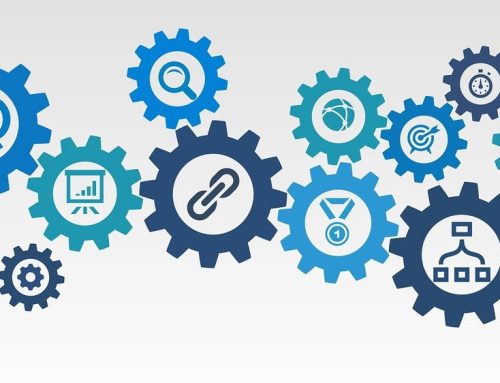
Kann leider auf Steam mit meiner Oculus Rift S nur im Theatermodus spielen (und das funzt auch nicht richtig) ..Könnten Sie mir da helfen?
Übrigens Danke für die Seite
Könntest mal VorpX probieren.
Hallo,
vielen Dank erstmal für diese deutsche Anleitung. Ich habe aktuell das Problem, dass ich beim Start von SteamVR den XBox One Controller nicht bedienen kann. Ich sehe mit der Oculus Rift zwar das Bild (also diesen Virtuellen Raum) und soll Y auf dem Controller drücken, aber dieser regiert auf keinerlei Eingabe. Erst im Hauptmenü von Steam funktioniert er wieder.
Hab auch schon den Tip gelesen das man Windows Taste und Y drückrn soll um den Controller zu aktivieren. Hat aber auch nix gebracht. Hat jemand eine Idee?
Gruß
dicker Pinguin
Das ist eine schwierige Frage, die ich nur allzu schwer beantworten kann. Ich würde an deiner Stelle den technischen Support von Xbox One kontaktieren, die werden dir am ehesten weiterhelfen können.